5 formas de corrigir erros de ecrã azul do Bugcode_USB_Driver no Windows 10
May. 21, 2020 / Updated by Bessie Shaw to Windows 10
sofrendo a tela azul Bugcode_usb_ Driver de erro de morte no Windows 10 depois de conectar qualquer dispositivo USB? Não fiques frustrado. Aqui estão os 5 melhores métodos de resolução de problemas para o ajudar a livrar-se deste bugcode_usb_ Driver.
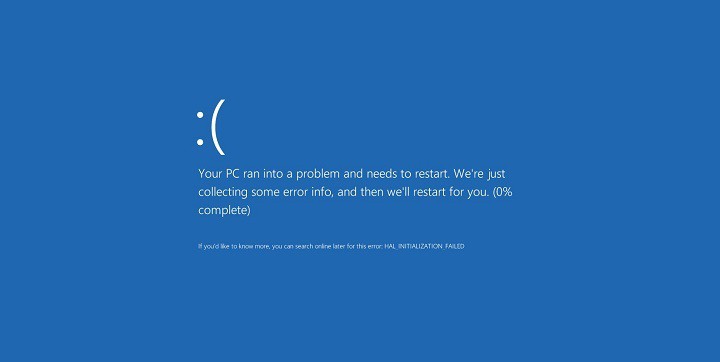
- Método 1. Instale as actualizações do Windows 10 para corrigir o erro do ecrã azul do Bugcode_USB_Driver no Windows 10
- Método 2. Actualizar os controladores do dispositivo para resolver o erro do controlador USB do Código Bugcode no Windows 10
- Baixe e actualize os controladores de dispositivos
- reinicie o seu PC
- Método 3. Uninstall Problematic Applications
- Método 4. Ajuste as configurações de potência
- Método 5. Verifique o seu disco rígido ou memória
Método 1. Instale as actualizações do Windows 10 para corrigir o erro do ecrã azul do Bugcode_USB_Driver no Windows 10
por vezes, a instalação das últimas actualizações do Windows poderá resolver o erro do ecrã azul do Bugcode_USB_Driver no Windows 10. As atualizações do Windows geralmente incluem correções de bugs e novos recursos adicionados. Eis o que tens de fazer.
Passo 1.Escreva a configuração na barra de pesquisa e, em seguida, escolha a configuração que aparece
Passo 2. Clique no Update and Security link
Step 3. Carregue em Verificar As actualizações
Nota: O sistema vai começar a verificar as atualizações disponíveis do Windows 10 e, em seguida, baixá-lo automaticamente.
Método 2. Actualizar os controladores do dispositivo para resolver o erro do controlador USB do Código Bugcode no Windows 10
o ecrã azul do Bugcode_usb_ driver do erro de morte no Windows 10 deve-se principalmente a drivers incompatíveis. Se houver drivers de exibição desatualizados, corruptos, quebrados ou em falta ou outros drivers de dispositivo, você precisa baixar e instalar os direitos imediatamente. Baixar manualmente os drivers é bastante demorado e irritante e é recomendado usar uma ferramenta de utilitário de atualização de driver confiável, como o talento do Driver, bem conhecido como a maneira mais segura e rápida de atualizar os drivers, que poderia detectar todos os seus drivers defeituosos em segundos e, em seguida, automaticamente baixar e instalar a versão mais compatível para o seu computador.
clique no botão abaixo para obter gratuitamente o talento do Driver diretamente.
Baixar agora
Aqui estão apenas 3 passos fáceis para baixar e atualizar os drivers corretos com o talento do Driver para corrigir o Bugcode_USB_Driver tela azul do bug da morte no Windows 10.Scanear o seu PC, o seu talento de piloto de lançamento. Execute uma varredura completa do computador para descobrir todos os drivers desatualizados, corrompidos, danificados ou desaparecidos em segundos.

Baixe e actualize os controladores de dispositivos
um clique em “reparação” para corrigir todos os controladores problemáticos detectados no seu computador. Você também é capaz de clicar em “Update” para manter todos os seus motoristas atualizados. Não atualize o que não está quebrado a menos que eles quebrem outras características do sistema.
reinicie o seu PC
reinicie o seu PC para que todas as actualizações do controlador entrem em vigor.
nota: é muito importante usar o talento do Driver para apoiar os motoristas antes de qualquer actualização do driver em caso de acidente.
além de baixar e atualizar o driver, o talento do Driver envolve outras características avançadas, como a restauração de drivers, desinstalação de drivers, pré-download de drivers para outro PC, reparo de PC (sem som, sem vídeo, sem Wi-Fi etc.), detecção de hardware, verificação de suporte VR e velocidade PC, etc..
pode também gostar de verificar:
-
como descarregar gratuitamente o Driver do Windows 10/8.1/8/7/XP/Vista
-
Download Gratuito e Instalar os Drivers após a Janela 10 Atualização
-
fazer Download e Atualização de Gráficos/Display/Driver de Vídeo para Windows 10
-
4 Correções para Igdkmd64.erro do ecrã azul do sistema nas janelas 10/8/7
-
O Windows não consegue encontrar e não consegue instalar o controlador no seu Portátil, Notebook ou PC do ambiente de trabalho
Método 3. Uninstall Problematic Applications
The Bugcode_USB_Driver Blue Screen of Death error in Windows 10 could also be caused by a certain third-party problematic software application such as VMware. É melhor desinstalar o software problemático que provavelmente resultará no erro Bugcode_USB_Driver, especialmente se for incompatível com o Windows 10.
Método 4. Ajuste as configurações de potência
as configurações de potência inapropriadas também podem levar ao Bugcode_USB_Driver tela azul de erro de morte no Windows 10. Você poderia desativar a configuração de suspensão seletiva USB para corrigi-lo. Tem de fazer o seguinte:
Passo 1. Escreva as opções de potência no campo de pesquisa e, em seguida, selecione as opções de potência
Passo 2. Carregue em mudar a configuração do plano ao lado do seu plano de energia seleccionado
Passo 3. Carregue em mudar a configuração avançada da potência
Passo 4. Localiza a configuração USB e expande-a. Expandir a configuração selectiva da suspensão USB e desactivá-la
Passo 5.Carregue em Aplicar e, em seguida, carregue em OK para gravar as suas alterações
Método 5. Verifique o seu disco rígido ou memória
às vezes o disco rígido corrompido ou módulo de memória também pode ser o culpado do Bugcode_USB_Driver tela azul de erro de morte no Windows 10. Para verificar se o seu disco rígido está danificado, poderá ir para o comando (Executar como administrador) >escreva chkdsk /f para ver o guia chkdsk e depois carregar em Enter. Ele vai começar a verificar o disco rígido para a possível corrupção causando este Bugcode_USB_Driver tela azul de erro de morte no Windows 10. Se o disco rígido ou módulo de memória defeituoso existir, você precisa substituí-los para corrigir o bug.
se tiver quaisquer comentários ou sugestões sobre o Bugcode_USB_Driver ecrã azul de erro de morte no Windows 10, por favor contacte a secção de comentários abaixo.Etiquetas:usb problema,
 |
ExplorerMax |  |
Driver Talento para a Placa de Rede | |
| Inteligente e avançado do explorador de ficheiros ferramenta para plataformas Windows | Baixar & Instalar Drivers de Rede sem Conexão com a Internet | |||
| 30-dias de Teste Gratuito, | Download Grátis |